win7系统下ie浏览器怎么设置自动更新升级?自动更新升级设置流程一览
在win7系统中,自带有ie浏览器,然而每次手动升级很多用户觉得麻烦,那么ie浏览器如何设置自带更新升级呢,其实方法很简单,这就给大家分享一下win7系统下ie浏览器设置自动更新升级的具体步骤。

1、利用此策略设置,可管理Internet Explorer 是否在Internet中检查较新版本。如果将Internet Explorer 设置为执行上述操作,则会每隔大约30天执行一次检查,并且当有新版本可用时会提示用户安装新版本;
2、如果启用此策略设置,则Internet Explorer 会每隔大约30天在Internet中检查一次新版本,并在有新版本可用时提示用户下载新版本;
3、如果禁用此策略设置,则Internet Explorer 不会在Internet中检查浏览器的新版本,因此也不会提示用户安装新版本;
4、如果不对此策略设置进行配置,则Internet Explorer 不会在Internet中检查浏览器的新版本,因此也不会提示用户安装新版本;
5、首先利用电脑自带的组合键Win+R打开运行,然后输入gpedit.msc打开计算机的本地组策略编辑器;
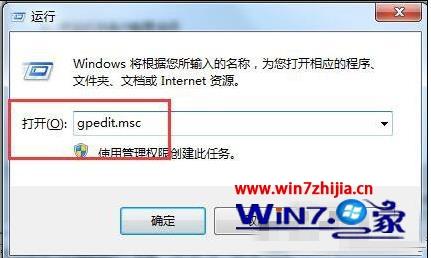
6、然后打开用户配置选项;
7、在管理模块中的所有设置中找到自动检测浏览器的更新;

8、然后右键编辑,可以根据的需要来进行配置。
IE技巧相关攻略推荐:
win8/win8.1系统怎么把IE8升级成IE9浏览器?把IE8升级成IE9浏览器技巧分享
windows10系统怎么升级搜狗高速浏览器?升级搜狗高速浏览器方法讲解
ie浏览器显示脱机状态如何解除?解除ie浏览器显示脱机状态的方法说明
以上就是好吧啦网网小编为大家带来的自动更新升级设置流程一览,喜欢的小伙伴们请大家继续关注IE浏览器中文网。
相关文章:

 网公网安备
网公网安备